Возможность кастомизации ОС под собственный вкус и удобство очень часто оборачивается для пользователей проблемами, которые возникают по их же вине. «Ну, казалось бы, зачем мне на рабочем столе она, ведь я ею практически не пользуюсь», – очень часто думают многие, и решают удалить корзину с рабочего стола.
А потом, случайно удалив важный файл, начинают судорожно искать способы восстановить корзину на рабочий стол, для того чтобы вернуть нужную информацию. О том, как это сделать, и пойдёт речь в сегодняшней статье.
Меню "Персонализация"
В связи с тем, что в этой версии ОС разработчики разрешили пользователям убирать корзину с рабочего стола как обычный значок, многие новички по неосторожности делают это, не зная как вернуть панель задач и корзину обратно.
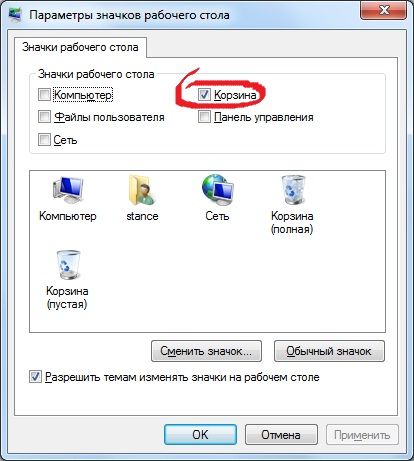 Для того, чтобы восстановить удаленную корзину вам понадобиться открыть меню «Персонализация», щелкнув по пустой области рабочей зоны. Выбираем пункт «Изменить значки рабочего стола», и в чекбоксе напротив пункта «Корзина» ставим галочку. Сохраняем изменения, и любуемся результату.
Для того, чтобы восстановить удаленную корзину вам понадобиться открыть меню «Персонализация», щелкнув по пустой области рабочей зоны. Выбираем пункт «Изменить значки рабочего стола», и в чекбоксе напротив пункта «Корзина» ставим галочку. Сохраняем изменения, и любуемся результату.
Восстановление в Windows 7
Как вариант, восстановить корзину на рабочем столе можно способом, который мы использовали в случае с Windows Vista. Но если эта манипуляция вам не помогла, то дело плохо – придётся менять настройки реестра. Для этого при помощи комбинации клавиш Windows+R открываем меню «Выполнить», вписываем в строчку команду “regedit” и нажимаем «ОК». В открывшемся окне ищем ветку KEY_CURRENT_USER/Software/Microsoft/Windows/CurrentVersion/Explorer/HideDesktopIcons/NewStartPanel.
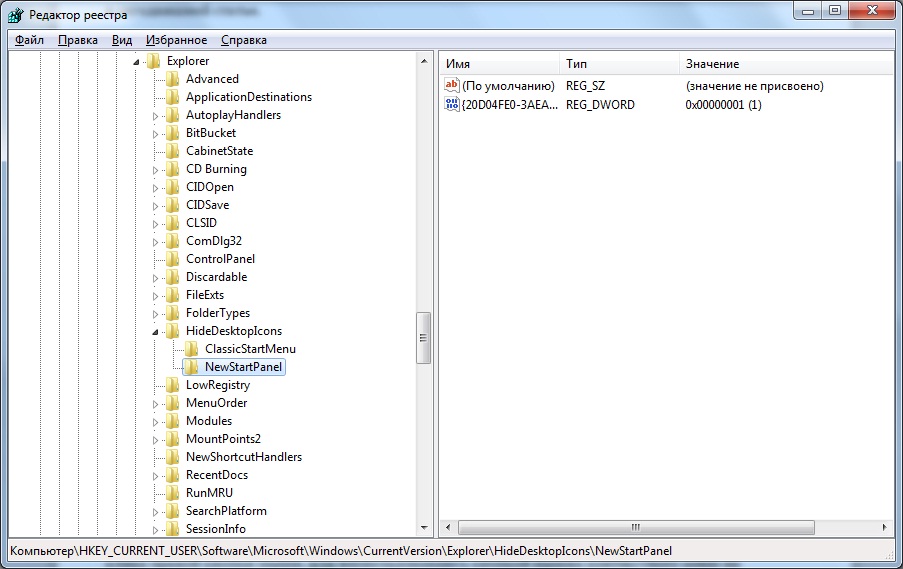 В этой строке есть параметр {654FF040-5081-101B-9F08-00FF002F954E}. Меняем его значение на 0, сохраняем изменения, перезагружаем компьютер. Видите, не сложнее, чем восстановить языковую панель.
В этой строке есть параметр {654FF040-5081-101B-9F08-00FF002F954E}. Меняем его значение на 0, сохраняем изменения, перезагружаем компьютер. Видите, не сложнее, чем восстановить языковую панель.
Восстановление в Windows XP
Ничего страшного, если Корзина пропала в версии XP – для её восстановления мы воспользуемся стандартным редактором объектов групповой политики. В меню «Пуск» ищем строку «Выполнить», в которую вписываем команду gpedit.msc, и нажимаем кнопку «ОК». В строчке «Конфигурация пользователя» выбираем «Административные шаблоны и Рабочий стол».
 Справа ищем параметр «Удалить значок Корзины с Рабочего стола». Открываем свойства этого параметра при помощи клика правой кнопки мыши, или воспользовавшись кнопкой вызова контекстного меню на клавиатуре, и выбираем вариант «Не задан». Подтверждаем изменения при помощи кнопки «ОК», перезагружаем компьютер. Ярлык будет на привычном месте – проще, чем восстановить удаленные из корзины файлы.
Справа ищем параметр «Удалить значок Корзины с Рабочего стола». Открываем свойства этого параметра при помощи клика правой кнопки мыши, или воспользовавшись кнопкой вызова контекстного меню на клавиатуре, и выбираем вариант «Не задан». Подтверждаем изменения при помощи кнопки «ОК», перезагружаем компьютер. Ярлык будет на привычном месте – проще, чем восстановить удаленные из корзины файлы.





